MECM/SCCMを使ったWindows10アップグレードの計画

Windows10 ではOSのアップグレードが頻繁に行われます。アップグレードの経緯を見ますと1511、1607、1703となっていますのでおおよそ8か月程度で新しいアップグレードがリリースされています。
1511を適用させている端末は今年の10月10日でサポート期限が切れ、セキュリティ更新プログラムの適用が実施されなくなります。1607のサポートも2018年の3月にはサポートが切れ、1703もしくは次のバージョンへの移行を計画しなければなりません。
SCCM を使ってOSのアップグレードは実施できますが、OSの容量が4Gbyte程度あることを考えると端末への配布計画が重要になります。今回は SCCM を使った Windows10 のOSアップグレードの計画についてを記事にしたいと思います。
配布計画
例えば図のような会社構成を考えてみましょう。
- 本社、他3拠点で計4000台の端末があり、それぞれのサイトで1000台端末を所有している。
- ネットワークは1Gの専用線でLANを引いている。
- 日中耐は拠点毎に業務用の通信する必要があり、帯域の半分以上を使うことができない。
- 稼働時間は9時から18時までの8時間労働で、昼の12時から1時まで1時間はお昼休みとなる。

配布ポイントの設計
まず SCCM の設計をするうえで重要なポイントは、配布ポイントをどこに設置するかということです。
配布ポイントは1台で4000台のクライアント接続がサポートされています。4000台を1台の配布ポイントで賄うことはできますが、今回は大きなサイトが本社を含め4拠点あるのでサイトごとに配布ポイントの設置を計画します。
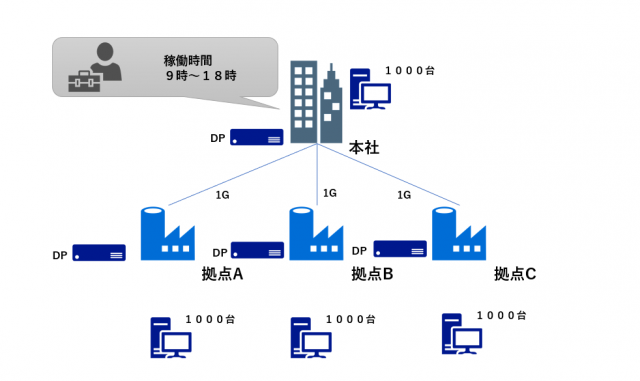
サーバリソースがあるなら4拠点に同等サーバをもう一台設置し、バックアップ・負荷分散としての配布ポイントを作成するのも良いですね。
配布ポイントを各サイトに設置することで、アップグレードパッケージ4GBのデータが、WAN越えしてダウンロードされないようにします。
SCCM の配布ポイントを利用することで、端末は各サイトに設置された配布ポイントのアップグレードパッケージをダウンロードします。
配布ポイントの帯域制御
配布ポイントの設置について計画が完了したら、次は配布ポイントとクライアントPCの使用帯域を計画します。
配布ポイントの設置場所が業務で使用するファイルサーバなどと同じサーバルームにあった場合、同じLANの帯域を圧迫してしまう可能性があります。配布ポイントの帯域制御は配布ポイントを構築した際の IIS の設定で帯域幅を絞ることで他のサーバに業務の影響が出ないように設定することができます。
今回は1GBの半分の帯域を使うように設定するので500MBで設定します。
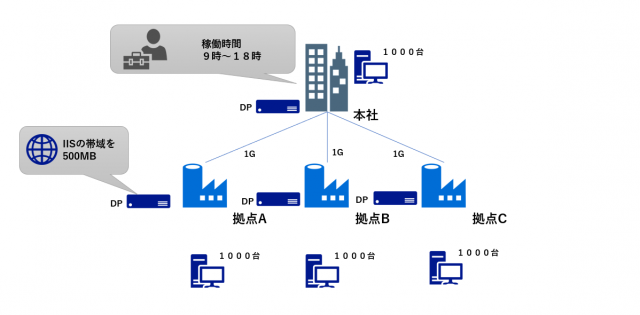
端末へのダウンロードの計画
次に端末へのダウンロード計画をします。
1サイト1000台の端末を1日で配布するというのは無理があると思います。というのもアップデートした際のトラブルやサポートを受ける社内ヘルプデスクや、エスカレーション先のサポートの体制を考えると1日で1000台の展開を実施した際の問い合わせでパンクしてしまう可能性があります。
OSのアップグレードで端末が起動しないなどのトラブルがあった場合を考えると200台配信した際に仮に故障率が1%とすると1日2台の対応となります。2台であればヘルプデスクで対応できそうな気がします。
またダウンロードさせるタイミングですが1つの配信コレクションに200台を入れた場合帯域制御はしていますが、同時に実行されると瞬間的な帯域を圧迫してしまう可能性もあのである程度コレクションをわける方が安全です。
今回の転送効率を実機確認したところ4Gのデータを約10分でダウンロードしました。ですので転送効率を計算すると毎秒50Mbps程度でていることになります。帯域は全体で1G、半分使用して良いとなると10台は同時に実行できそうです。
1時間辺りのコレクションを60台程度にしてコレクションを分けて配布します。
SCCMのポーリング間隔はデフォルトでは1時間となっているので1時間の間にランダムで配布されますが、展開を事前設定した場合端末がポリシーを受け取ってしまうので60台全員が一斉に実行される危険性があります。帯域制御をしていますが事前設定する場合は、さらにコレクションを10~15台程度に分けて配信する方がより安全と言えます。
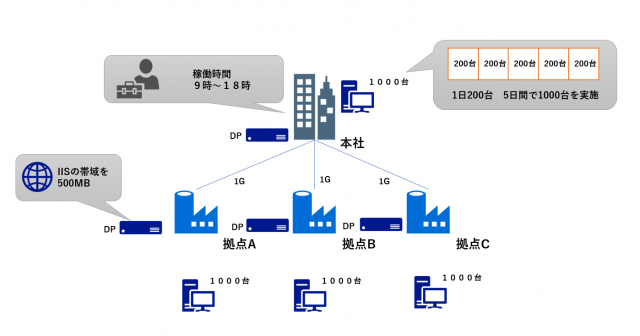
配信についてのポイント
また配信設定は強制配信と任意配信の2通りのやり方ががありますが、強制配信期間前に任意配信期間を設けると配信にかかる負担を減らすことができます。
任意配信はユーザが自身のタイミングでインストールを実施するので、強制実行よりもユーザが実行する時間がバラバラになります。ある程度の期間を実施し任意配信されなかった端末だけ強制配信という形をとると良いです。
またアップグレード実行の際にサーバ上に実行ログを出力させる方が良いです。
SCCMレポートは実行結果をすぐに反映できない場合が多いです。
スクリプトでログ出力をさせると今現在の瞬間のデータを取ることができます。またログ出力機能を持たせる場合はタスクシーケンスで実装します。
最後に
今回は SCCM を使った Windows10 アップグレード計画を記事にしてみましたが、今後 Windows10 はアップグレードを頻繁に実施しなければならない点がこれまで以上にIT管理者の頭を悩ませる原因にもなると思います。
本記事はあくまでも自身がやる展開ならばという机上に基づいて書かせて頂きました。実際の計画についてはユーザへの入念なヒアリングと実測による検証は必要になります。
もし Windows10 のアップグレードでお困りの場合は弊社にご相談下さい。
